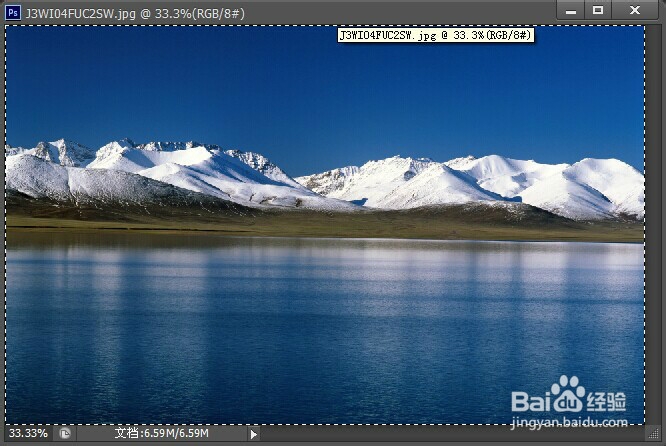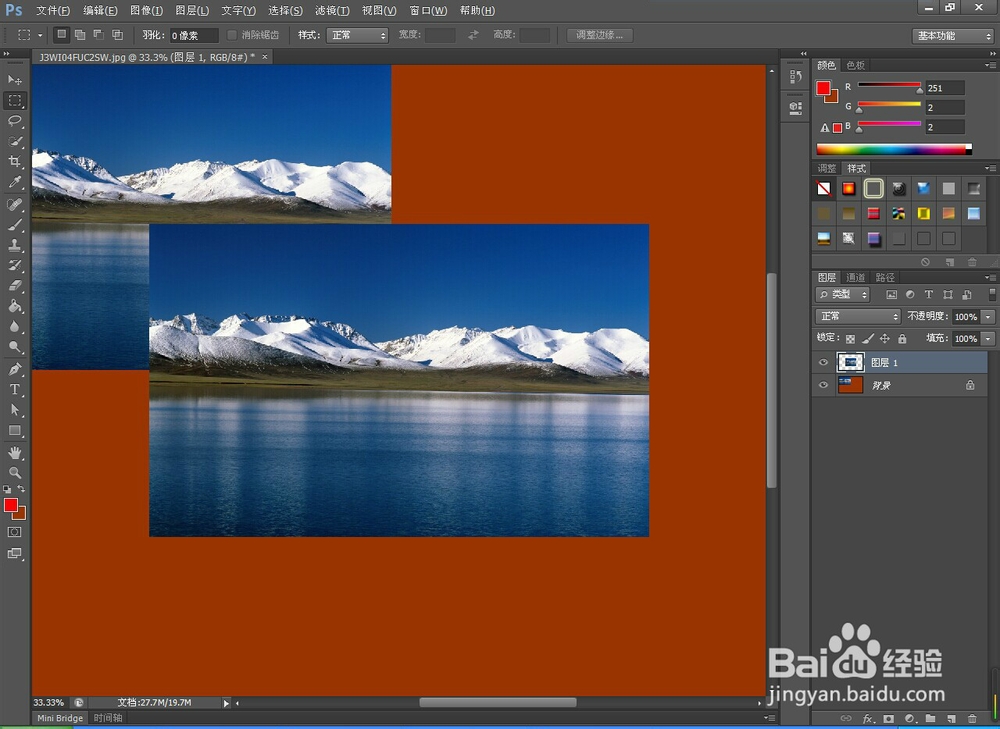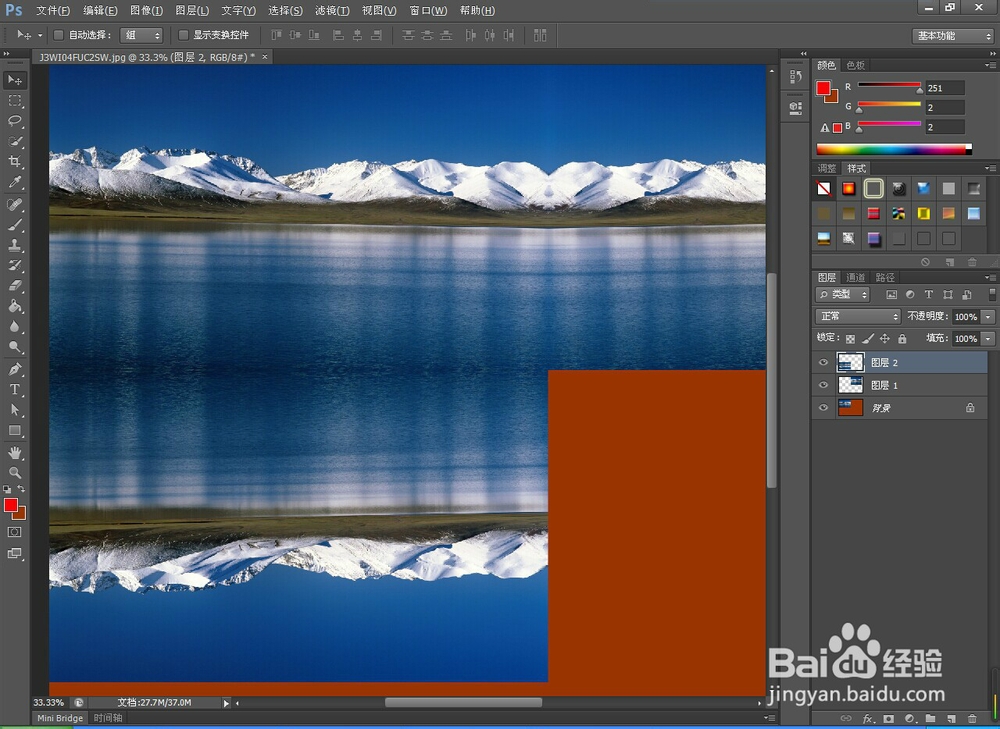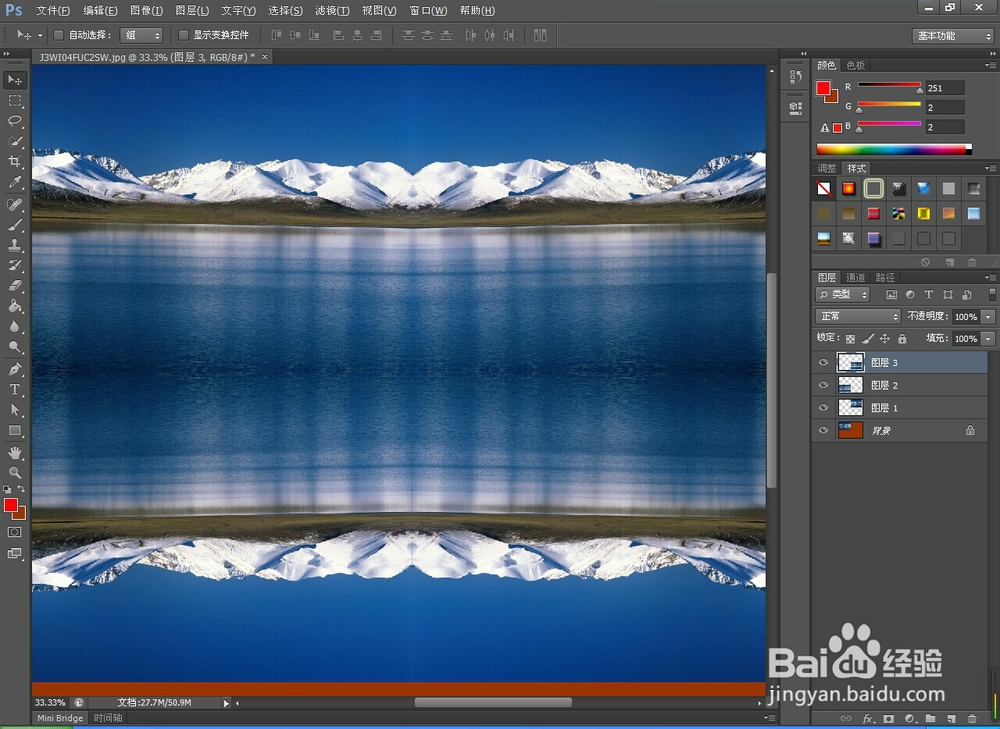Photoshop拼贴和镜像的结合应用
1、首先打开素材图像。
2、按ctrl+A全选图像,然后按ctrl+C复制选区图像。
3、选择“图像”|“画布大小”命令,在打开的对话框中设置参数如图所示。
4、点击“确定”按钮,生成如图扩大后的画布。
5、按ctrl+V,复制兔脒巛钒图层,选择“编辑”|“变换”|“水平翻转”命令,将复制的图像水平翻转,然后移动图像到右方,如图所示。
6、按ctrl+V,复制图层,将新复制的图层垂直翻转移动到如图所示的位置。
7、将步骤6中的图层复制,将复制的图层水平翻转后移动到如图所示位置。然后保存图像。
声明:本网站引用、摘录或转载内容仅供网站访问者交流或参考,不代表本站立场,如存在版权或非法内容,请联系站长删除,联系邮箱:site.kefu@qq.com。
阅读量:33
阅读量:88
阅读量:70
阅读量:85
阅读量:87